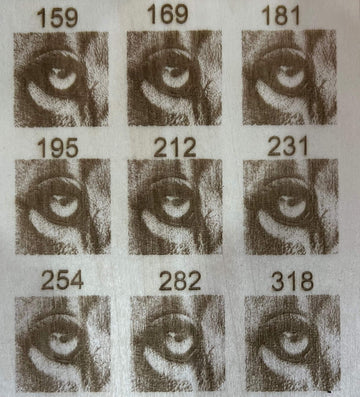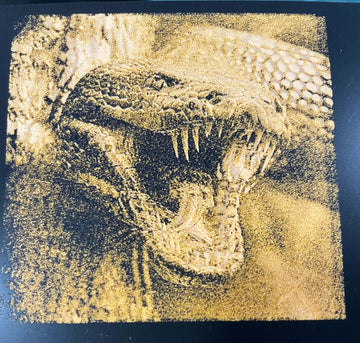Je crois que tout le monde a déjà vécu l'expérience suivante : lorsque nous sommes initiés à une machine laser, le DPI est comme un mystère, nous ne savons pas ce que c'est, et même si nous savons que c'est un peu comme la résolution, nous ne savons toujours pas ce que cela signifie ou comment cela affecte nos résultats de gravure.
En pratique, le DPI fait référence au nombre de points par pouce dans un dessin. S'il y a 75 points par pouce, alors il y a 75 points par pouce carré dans le dessin. Parfois, ce DPI est également appelé résolution de la machine, et résolution lorsque l'on travaille dans un fichier de conception graphique. De nombreux éléments, comme les photos, se situent dans la plage des 300 DPI, selon ce que vous faites. Plus la résolution est faible, moins il y a de points et donc plus il y a d'espace blanc ou d'espace ouvert dans le dessin.
Ainsi, si vous avez un bloc carré à 75 DPI, vous commencerez à voir des espaces au milieu du carré, et lorsque vous augmenterez votre DPI à 500 ou 600 ou même 700, le carré sera complètement rempli et ressemblera à une boîte pleine sans couture. En gravure laser, selon votre machine, vous pouvez avoir différentes façons de régler le DPI.
Maintenant pour moi, je vais régler le DPI avec le graveur laser xtool D1 pro 20 Watts.
La première étape consiste à trouver une image, mieux vaut un œil (même si je ne sais pas pourquoi, mais la plupart des gens testent avec un œil mdr), comme ça.

Ensuite, je vais traiter cette image avec imagR, je vais sélectionner Kasia-Wood pour ajuster l'image, vous devrez peut-être faire quelques répétitions, vous devrez cliquer sur la taille de l'image puis définir le DPI sur 159, 169, 181, 195, 212, 231, 254, 282 et 318 respectivement.

Ensuite, importez toutes les images dans le logiciel Lightburn et définissez la taille et les paramètres de gravure appropriés, puis vous êtes prêt à faire fonctionner votre machine ! Ma machine est une xTool D1 pro 20 watts, donc cette capture d'écran ci-dessous montre mes paramètres.

Cette image ci-dessous est mes résultats du test DPI, d'après l'image, je pense que le meilleur DPI pour ma machine pourrait être le 231. En fait, je pense que ce DPI n'a pas la situation absolument bonne ou absolument mauvaise, c'est entièrement à vous de décider, celui que vous pensez présenter comme vous le souhaitez, alors c'est tout, et franchement, je ne vois pas où est le problème avec cela.

Eh bien, c'est de cela dont je veux parler DPI, si vous avez besoin du fichier, vous pouvez le télécharger ici, merci !
Télécharger DPI FeilDécouvrez les matériaux acryliques Scratch : https://greatcarve.com/pages/scratch-acrylic
Découvrez les matériaux en cuir à gratter : https://greatcarve.com/pages/scratch-leather
Évaluation des matériaux GreatCarve : https://greatcarve.com/blogs/laser-engraving/greatcarve-material-assessment
Pourquoi vous avez besoin d'un boîtier de gravure au laser : https://greatcarve.com/blogs/laser-engraving/this-is-why-you-need-a-laser-engraving-enclosure
Scratch Acrylic - Suggestion de matériaux de gravure fins et uniques : https://greatcarve.com/blogs/laser-engraving/scratch-acrylic-unique-fine-engraving-materials-suggestion
Comment rendre votre gravure plus désirable en utilisant PhotoShop : https://greatcarve.com/blogs/laser-engraving/how-to-make-your-engraving-more-desirable-by-using-photoshop
Améliorer la qualité de la gravure laser, résoudre le problème de décalage : https://greatcarve.com/blogs/laser-engraving/improve-laser-engraving-quality-solve-the-offset-problem